Cómo instalar los adaptadores Edimax EU-4208 y EU-4306 en Linux, Windows y Mac OS X

Hace unos días publicamos el análisis de los adaptadores USB Edimax EU-4208 y EU-4306, con un puerto Fast Ethernet y Gigabit Ethernet respectivamente. Con un precio para ambos inferior a 25 euros, muchos usuarios con ultrabooks optarían por su adquisición. Por este motivo, vamos a enseñaros hoy cómo instalar estos adaptadores en los sistemas operativos actuales.
El propio fabricante ofrece en su sitio web la posibilidad de descargar los instaladores de los controladores para ambos dispositivos, disponiendo del software necesario para utilizar el equipo con sistemas operativos Windows XP, Vista, 7, 8, Mac OS X y distribuciones Linux. Antes de comenzar con el proceso detallado de instalación vamos a elegir en primer lugar el driver que nos tenemos que descargar. Si disponemos del adaptador Edimax EU-4208 podemos realizar la descarga de los controladores desde aquí.
Si por lo contrario hemos adquirido el Edimax EU-4306 sus controladores se pueden descargar desde esta página.
Aunque nosotros lo vamos a hacer utilizando los drivers del segundo de los adaptadores, el proceso es idéntico en ambos, por lo tanto, no encontraréis ningún problema.
Cómo instalar el driver de los adaptadores Edimax EU-4208 y EU-4306
Antes de comenzar con los diferentes sistemas operativo hay que tener en cuenta una cosa muy importante: NO se debe conectar el adaptador antes de instalar el software, ya que de lo contrario el driver podría no instalarse de forma correcta o asociarse al dispositivo un controlador erróneo que ya se encuentra presente en el sistema.
Windows XP, Vista, 7 y 8
Descargamos en el sistema el archivo comprimido que ocupa aproximadamente 29 MB. Después de extraer el contenido de la carpeta ZIP observamos que en el interior existen tres carpetas, una para cada sistema operativo excepto en el caso del controlador de XP que sirve también para Vista.
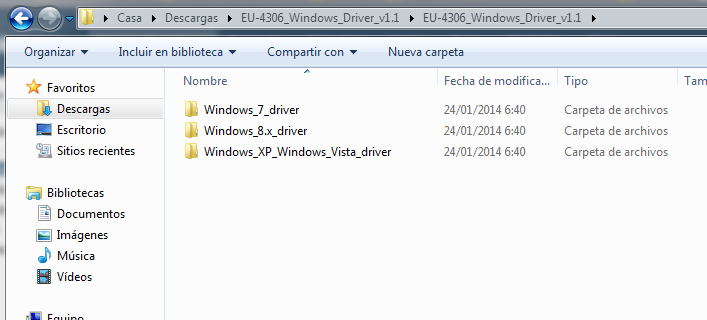
Después de acceder a la carpeta correspondiente debemos buscar un ejecutable que se llame setup. En un princpio no sería necesario ejecutar con permisos de administrador. Si durante el proceso devuelve algún tipo de error pincháis con el botón derecho sobre el archivo y seleccionáis «Ejecutar como administrador» y desaparecerán estos problemas.
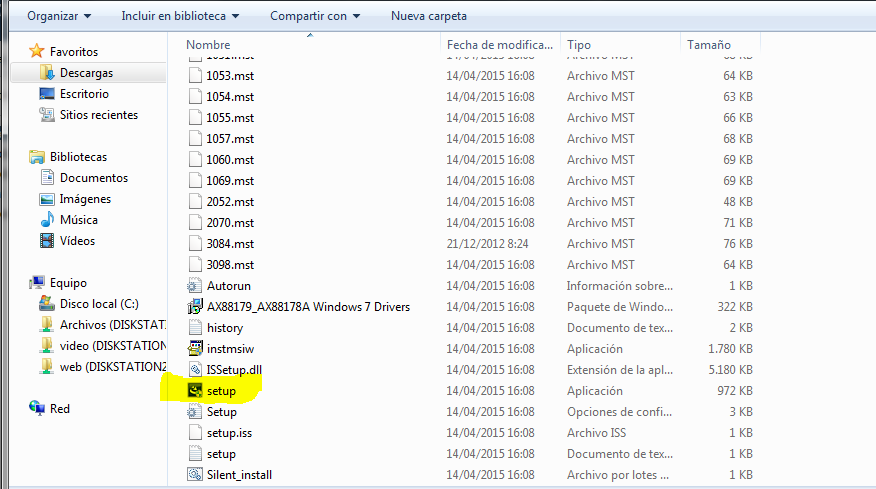
Es probable que la ventana desaparezca y solo quede en las barra de tareas del sistema una pestaña que no se puede abrir. No hay que preocuparse, es normal y en función de la potencia del equipo en menos de un minuto acabará la instalación y aparecerá la siguiente ventana:
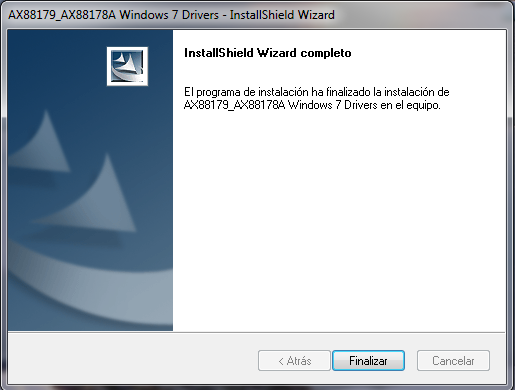
Tras la aparición de esta pantalla finalizamos el proceso y ya podemos conectar nuestro adaptador. Al ser la primera vez es normal que tarde un poco más de lo normal, sin embargo, el proceso no debería alargarse más allá de los 30 segundos.
Linux
En el caso de los sistemas operativos Linux el archivo que descargamos es un .tar. Aunque la terminal pùeda causar pánico a muchos, en este caso es la mecánica más rápida para instalar el driver de forma satisfactoria.
En primer lugar tenemos que tener en cuenta dónde hemos realizado la descarga y dirigirnos hasta ella con el comando cd. Una vez que hemos llegado hasta la carpeta tenemos que hacer uso del comando tar xvf nombreArchivo.tar.tar para proceder a la extracción.
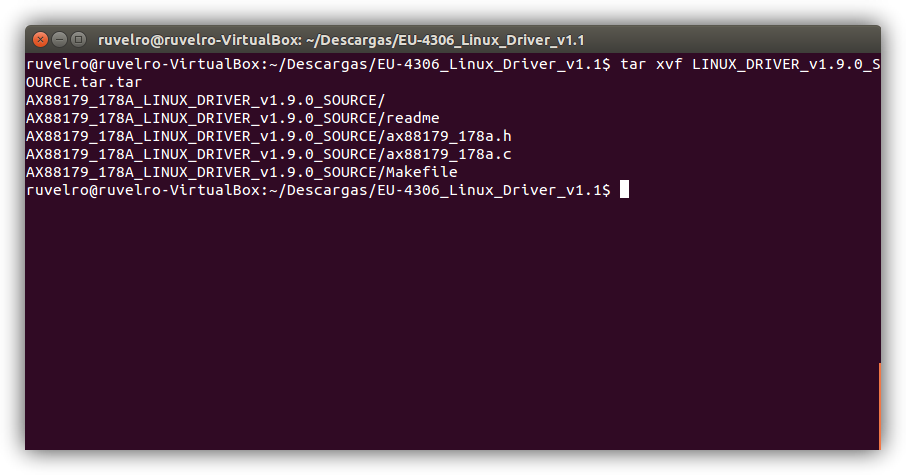
Una vez que esta ha terminado tenemos que hacer en primer lugar y con permisos de superusuario el make, tal y como aparece en la captura.
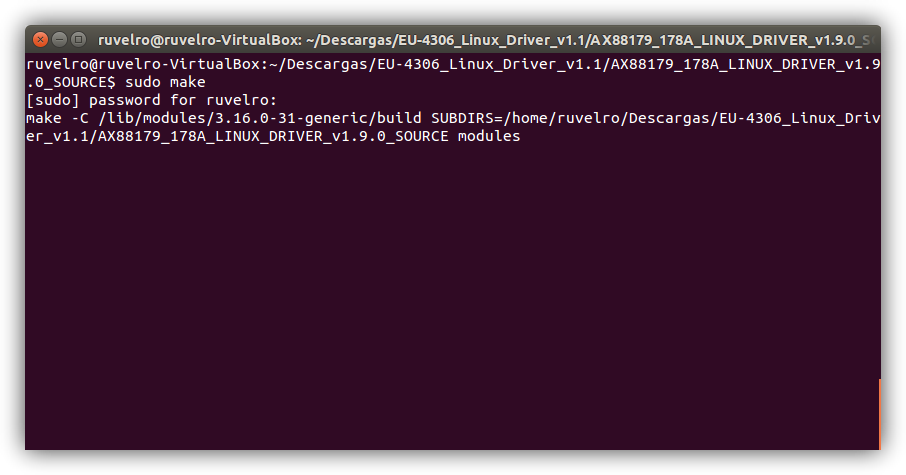
Después de tomarse un tiempo para generar los ficheros necesario y compilar el código tendremos que dar el último paso: sudo make install.
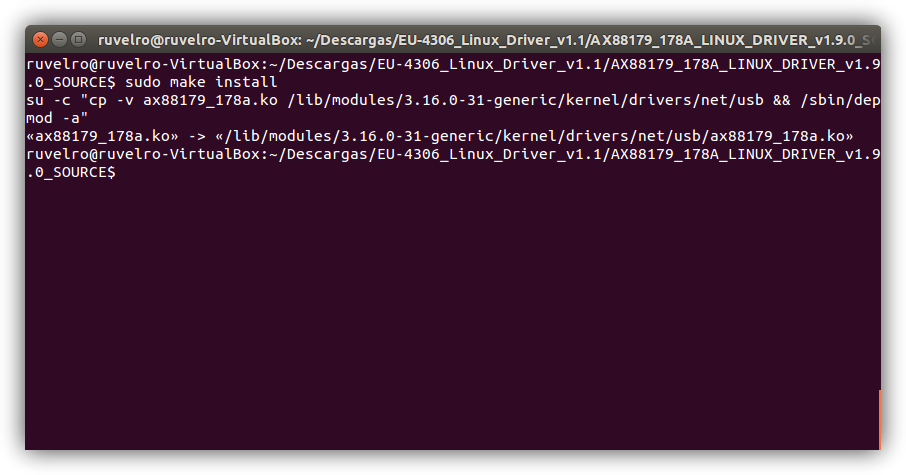
Si hemos seguidos los pasos se han seguido de forma correcta en menos de 30 segundos el driver debería estar instalado y tener de nuevo el prompt disponible. Es el momento de conectar el adaptador a nuestro dispositivo y esperar un minuto a que el sistema lo configure de forma correcta.
Mac OS X
En el caso del sistema operativo de Apple este se encarga de extraer el fichero, creando una carpeta. Si accedemos a esta nos encontramos con un paquete .dmg que ejecutaremos haciendo doble click sobre este.
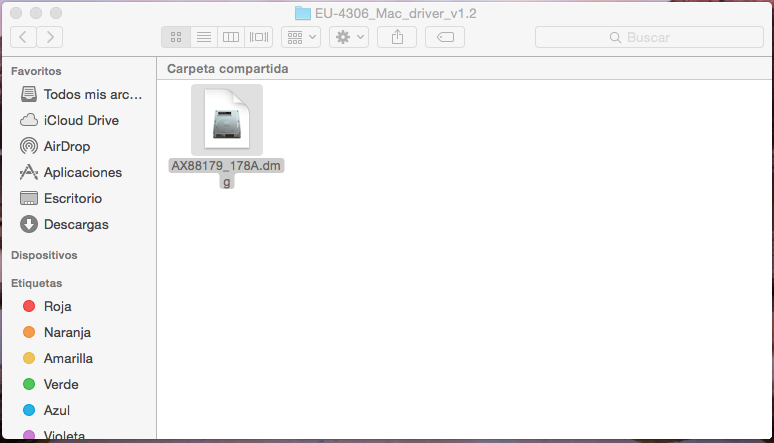
Al tratarse de una unidad en primer lugar se realiza el montaje de la misma. Al abrir la unidad observaremos que en el interior se encuentran dos archivos.
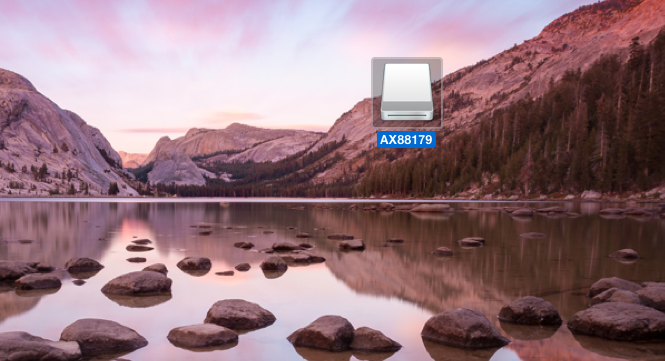
El primero de ellos permite desinstalar el driver del adaptador, mientras que el segundo permite instalar el controlador.
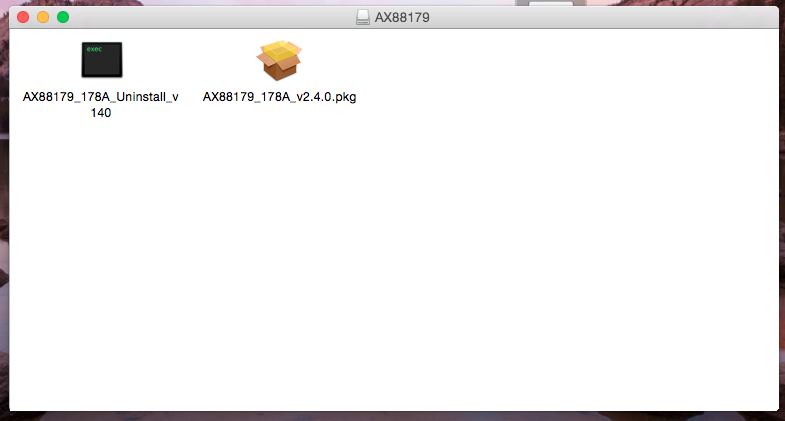
El proceso de instalación es muy similar al de cualquier otra aplicación, con la única diferencia de que este será bastante breve.
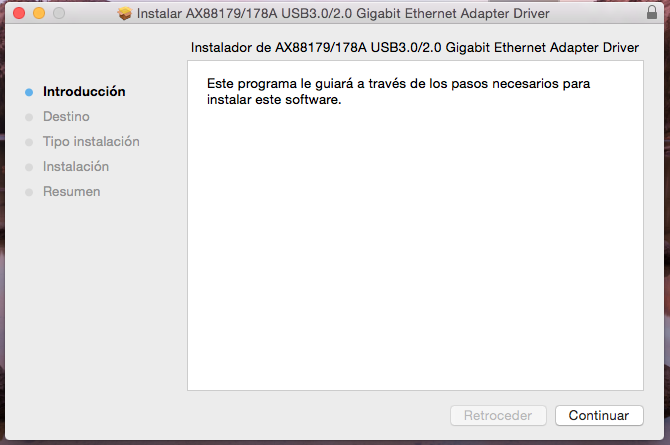
Es probable que durante el proceso el sistema operativo nos pregunte sobre nuestra identidad y nos haga introducir la contraseña de la cuenta que estamos utilizando.
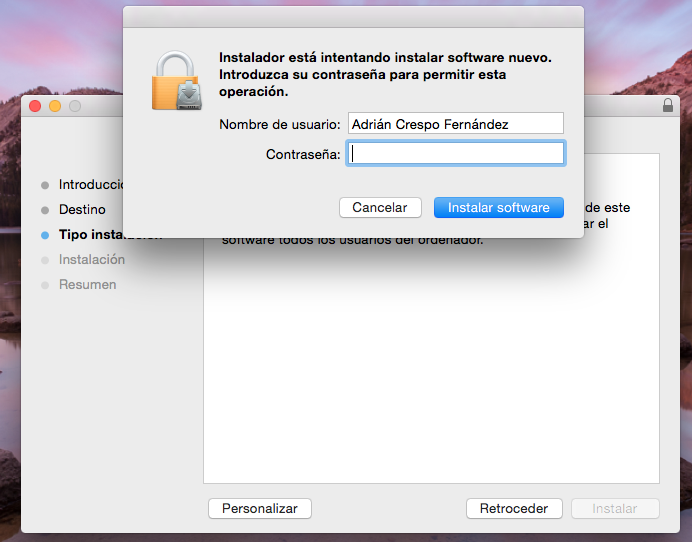
Después de esperar unos segundos el proceso de instalación se completará.
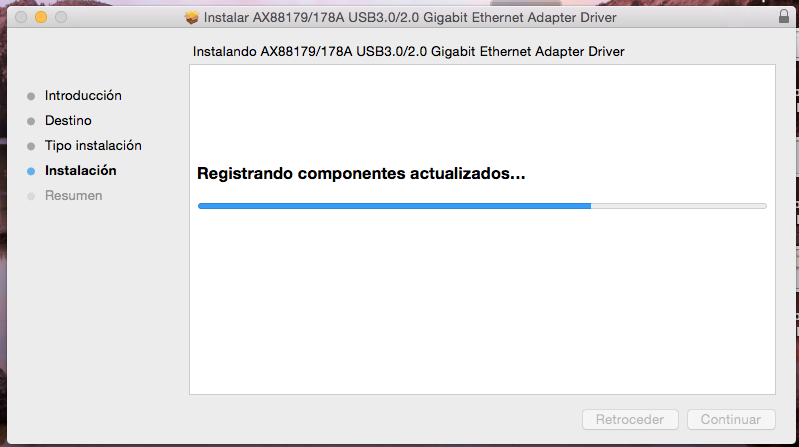
Para terminar de instalar el controlador se nos pedirá que reiniciemos el equipo. Tras este reinicio ya podemos conectar el adaptador USB y hacer uso de él.
Como habéis comprobado el proceso de instalación en todos los sistemas es bastante sencillo y no implica disponer de grandes conocimientos de informática, suponiendo estos dos adaptadores una buena solución para los usuarios de equipos Linux, Windows y Mac OS X.
